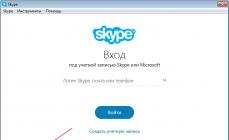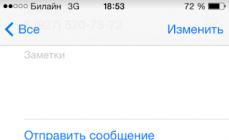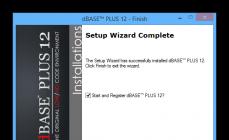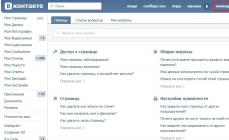В данной статье я рассмотрю все варианты установки и какие компоненты должны быть установлены для корректной работой с порталом Гос закупок. Итак что же такое Госзакупки? Это портал (веб-сайт) для организации веб торгов (конкурсов, аукционов). Для работы с этим порталом необходимо иметь следующее ПО:
- КриптоПро — ПО криптошифрования данных. Лицензия на использование программы должна быть куплена вашей организации. ПО платное. Скачать дистрибутив версии 3.6 можете с нашего сайта или с официального сайта криптопро .
- Токен — ключ для работы с порталом. Обычно такие ключи бывают именные, выдаются на пользователя. Например, если нужно подписать какой-то документ, вставляется токен Иванова Ивана Ивановича и подписывается от его имени.
- PKIClient — Драйвера для работы с USB-токеном. Драйвера можно .
- Корневой сертификат удостоверяющего центра. Скачать .
- Серверный сертификат. Скачать
- Плагин Sign для браузера internet Explorer. Плагин необходимый для подписи документа. Когда вы нажимаете на кнопку подписать, плагин вызывает софт завязанный на токен. Скачать .
- Microsoft .NET Framework — Какой точно версии не понятно. В случае с Windows XP — 2.0, в Windows 7 он уже встроен и находится в компонентах Windows. Скачать.
- Lkomponent — Так же необходим для подписи. Скачать .
- vcredist — Библиотеки необходимые для работы . Скачать для 64 битной версии Windows. Скачать для 32 битной.
После установки всех компонентов перезагружаемся и пробуем зайти в личный кабинет и подписать необходимый документ.
Что делать при ошибке: Cannot sign data. Error description: Объект не поддерживает это свойство или метод?
- Для начала нужно проверить по пунктам, установлены ли компоненты указанные выше. Если все установлено, проверяем корректно ли установился Lkomponent и компонент Sign, так как именно он отвечает за проверку подписи.
- Если вы используете операционную систему Windows 7 или выше, то запустите найдите Internet Explorer правой кнопкой из под администратора.
- Если у вас 64х битная операционная система, то запускайте именно 32х битных Internet Explorer.
Внимание! Госпортал работает только в браузере Internet Explorer.
В данной статье было описано, что именно необходимо для работы на портале просто и понятно, так как в официальной инструкции, которую вы можете скачать тут — много воды и не нужной информации. Если вам помогла статься, пожалуйста оставьте ваше спасибо в комментариях.
При работе с компьютером нередко возникают различного рода ошибки, и если часть из них является понятной, то некоторые, такие как сообщение, о том, что объект не поддерживает свойство или же метод Browseforfolder, могут вести пользователя в ступор.
Чаще всего с таким сталкиваются пользователи банка ВТБ-24 , которые пытаются воспользоваться его онлайн услугами через браузер, находясь дома или в путешествии.
Она может возникнуть вследствие того, что скрипт сталкивается с несовместимостью или оказывается несопоставимым с какой-либо .
Причин может быть множество, но как понять, что именно предпринять в таком случае и как сделать так, чтобы она уже наверняка больше никогда не вернулась, мы подробно расскажем ниже.
Cодержание:
Из-за чего возникает
Появляется ошибка чаще всего при переходе от директории к директории в работе с ВТБ-24.
При этом процессе задействуются определенные скрипты и если она возникает, значит что-то мешает их правильному выполнению. Причины подобного исхода могут быть следующими :
Многие считают, что она возникает из-за самого сервиса ВТБ-24 и жалуются из-за этого на их сервера. Однако это далеко не так.
Как показывает перечень вариантов возникновения Browseforfolder, суть проблемы кроется со стороны клиента, в его браузере или же системе.
Одним из самых простых решений можно было бы назвать простую замену браузера на более совершенный и актуальный , такой как или . Но ВТБ-24 в полном объеме функционирует лишь со стандартным Internet Explorer, поэтому проблемы с устаревшими версиями неизбежны.

Было бы намного проще, если все элементы системы были бы совместимы с иными браузерами, но пока на это рассчитывать не приходиться.
Поэтому перейдем к поочередному разбору каждой из возможных причин возникновения.
Работа с браузером
Первым делом следует убедиться в том, что она не в браузере, ведь все другие манипуляции при устаревшей версии ни к чему не приведут.
По большей части используется так называемый «родной», встроенный обозреватель Internet Explorer, что постоянно переживает изменения от своих создателей.
Если ни один другой обозреватель не подходит для работы или же пользователь не хочет отказываться от IE, то тогда следует попытаться обновить его до более новой версии.
Для этого необходимо посетить , где в соответственном разделе можно найти и скачать самый последний продукт IE.
Обратите внимание! Скачивать следует с оглядкой на разрядность операционной системы. и для каждой из них идет своя версия браузера. Чтобы узнать, какая установлена у Вас, необходимо нажать комбинацию клавиш Win + Pause и найти требуемую информацию в разделе «Тип системы» .

После успешного обновления обозревателя, можно попробовать вновь войти в систему ВТБ-24, но браузер при этом лучше всего запускать от имени администратора.
Для этого зайдите в меню «Пуск» , найдите ярлык IE или воспользуйтесь поиском и кликните на нем правой кнопкой мыши, в появившемся контекстном меню отыщите «Запуск от имени администратора» и кликните по пункту левой кнопкой мыши.

У многих пользователей скрипт выдает только потому, что права являются ограниченными.
Полный доступ ко всему имеет лишь администратор и если Ваша учетная запись не позволяет открывать файлы от данного имени, то ее придется перенастроить.
Работа с Framework
В случаи, если все-таки причина возникновения заключается не в обозревателе, то проверить следует. .
Для поддержания всех услуг и стабильного доступа к различным ресурсам, обязательно должен быть установлен фреймворк не ниже версии 3.5.
Однако устанавливать лучше сразу релиз 4.5 или выше, чтобы наверняка избежать различных конфликтов.

Не на всех ПК изначально стоит обновление.NET Framework, а также есть пользователи что, отключают эту функцию для всех приложений, чтобы избежать заполнения памяти.
В этом случае единственным вариантом будет скачать с официального сайта, установить, перезагрузить ПК и вновь проверить, есть ли ошибка.
Настройки Internet Explorer
Если указанные выше действия не привели к желаемому результату, то можно попробовать перенастроить немного IE, для этого потребуется :

Использование компонента ActiveX
Браузер настойчиво продолжает выдавать ошибку? В таком случае вернемся к настройкам и во вкладке «Безопасность» понизим ее уровень, с помощью ползунка передвинув его в самый низ.

Чуть ниже в том же окне можно отыскать кнопку «Другой…» , жмем на нее, и открывается новое окно.
В нем перечислен огромный список параметров, среди которых пользователю необходимо найти все касающиеся компонента и отметить галочкой пункт Prompt во всех из них.

Такой глобальный подход помогает в большинстве случаев, и ошибка исчезает, но может быть, причина кроется совсем в ином.
Например, в недавно скачанном приложении или дополнении для браузера, которое мешает ему правильно запускаться. Для этого проще всего сбросить все настройки обозревателя.
Также можно скачать Java-платформу и разархивировав провести ее инсталляцию. Она самостоятельно интегрируется в систему и наладит возможную неисправность в скрипте.
Важно! При первом входе в ВТБ-24 возникнет всплывающее окно с советом установить модуль криптографической защиты . Обязательно соглашайтесь, ведь если Вы откажетесь, это в дальнейшем и может привести к различным проблемам с входом на сайт.
Исключение ненужных скриптов
Заключительный способ все исправить заключается в том, чтобы либо догрузить неработающие скрипты, либо просто удалить их из ОС.
Динамические библиотеки, что находятся в системе, тоже могут быть главной причиной отказа в доступе к услугам сайта . Некоторые из них могут быть нерабочими и от таких библиотек необходимо избавляться.
Для начала их надо отыскать среди других. В этом нам поможет , в которую мы набираем sfc/scannow .
Система выдает нам перечень необходимых библиотек, которые после можно вручную проинсталлировать повторно, чтобы они вновь работали.

Итог
Эта ошибка может возникать не только при работе с ВТБ-24, но и другими сайтами или платформами, однако, чаще всего все-таки банковская система выдает подобное.
Почти наверняка один из вышеупомянутых способов поможет Вам решить все нюансы и вновь перейти к нормальной работе с сервисом .
Но в случае неудачи не следует отчаиваться, существует служба поддержки, обратившись в которую Вы всегда можете разъяснить ситуацию и попросить помощи. Компетентный консультант всегда поможет Вам , ведь это в интересах банка, чтобы каждый из пользователей имел полный доступ ко всем функциям их системы.
При попытке входа в систему клиент-банка «ВТБ24» на соответствующем сайте пользователь может столкнуться с ошибкой «Объект не поддерживает свойство или метод Browseforfolder». Обычно данная проблема возникает в ситуации, когда скрипт Browseforfolder , использующийся системой «ВТБ24» для выбора пользователем нужной директории, работает не корректно, или конфликтует с другими программными компонентами. В этом материале я расскажу, что за проблема «Объект не поддерживает свойство или метод Browseforfolder», каковы её причины, и как исправить ошибку Browseforfolder на вашем ПК.
Суть и причины проблемы с Browseforfolder
Как мной уже было упомянуто выше, общей причиной возникновения дисфункции является некорректная работа скрипта (файла-сценария) Browseforfolder, созданного для реализации выбора пользователем нужной ему папки.
Конкретные же причины ошибки «Browseforfolder» могут быть следующими»:

Как исправить ошибку «Объект не поддерживает свойство или метод Browseforfolder»
Для решения проблемы с Browseforfolder в ВТБ24 рекомендую сделать следующее:
- Скачайте и установите на ваш компьютер самую свежую версию браузера Internet Explorer (версии 11.0 и выше). При этом проследите, чтобы устанавливаемый браузер соответствовал версии вашей операционной системы (). Чтобы узнать разрядность вашей ОС, нажмите на клавиши Win+Pause, и в открывшемся окне проверьте параметр «Тип системы»;
- Запускайте ваш браузер от имени администратора
. Кликните на иконку браузера на рабочем столе правой клавишей мыши, и выберите «Запуск от имени администратора»;

- Установите на ваш компьютер самую свежую версию Net Framework ;
- Установите модуль криптографической защиты «ВТБ24»
. Если при возникновении ошибки система предложит вам в браузере установить «Средство криптографической защиты ВТБ24» от «Step Up, Inc
»
, нажмите на «Установить» (рекомендуется нажать на стрелочку справа от «Установить» и выбрать там «Для всех пользователей) и подтвердите инсталляцию.

- Перегрузите страницу и вновь попытайтесь войти в систему. При необходимости подтвердите работу недавно установленного модуля, нажав на кнопку «Разрешить» в соответствующем уведомлении;
- Измените настройки безопасности браузера
. Запустите браузер, кликните на значок настроек (шестерёнка справа), выберите «Свойства браузера». В открывшемся окне перейдите на вкладу «Безопасность», и установите ползунок безопасности в самое нижнее значение. Затем переходим во вкладку «Конфиденциальность» и снимаем галочку с опции «Включить блокирование всплывающих окон»;

- Проверьте настройки работы c ActiveX в вашем браузере . Вновь выберите «Свойства браузера», перейдите на вкладку «Безопасность» и выберите «Другой». В открывшемся окне найдите параметр «Разрешать использование ActiveX утвержденным доменам» (обычно располагается в самом низу), и установите его значение на «Разрешить»;
- Удалите некорректно работающие файлы-библиотеки . Перейдите в основную папку ОС Windows, поищите в директориях System32 или Downloaded Program Files следующие файлы:
- mesproax.dll
- mespro.dll
- mespro.sig
- MessagePRO Class
При нахождении удалите их, перезагрузите ваш компьютер, и вновь попробуйте зайти в систему клиент-банк ВТБ24;

Заключение
При возникновении ошибки в ВТБ24 - «объект не поддерживает свойство или метод» следует воспользоваться комплексом советов, перечисленных мной выше. Особое внимание обратите на запуск вашего браузера от имени администратора, а также на удаление упомянутых мной файлов в соответствующих директориях ОС Виндовс. Выполнение данных советов позволит исправить рассматриваемую ошибку, обеспечив, тем самым, стабильную работу системы клиент-банк ВТБ24 на вашем ПК.
Объект не поддерживает свойство или метод Browseforfolder: что это за ошибка?
Прежде всего, стоит обратить внимание на то, что сам ресурс (сервер), к которому производится подключение с пользовательского компьютера, иногда имеет свойство оказываться неработоспособным.
Предположим, пользователь видит ошибку «Объект не поддерживает свойство или метод Browseforfolder, OK нажимает, но никакого эффекта это не дает. О чем это говорит? Да только о том, что истинная причина сбоя состоит как раз-таки не в работе сервера, а в настройках пользовательской системы и параметров браузера IE.
Как исправить?
В случае, когда появляется ошибка "Объект не поддерживает свойство или метод Browseforfolder", как исправить ситуацию, чтобы не мучиться с изменением настроек? Можно просто поменять браузер и попробовать произвести вход на банковский ресурс с его помощью.
Но вот беда: оказывается, работка клиент-банка ВТБ-24 поддерживает далеко не все модификации обозревателей, не говоря уже о том, что не со всеми из них работает корректно даже при заявленной полной поддержке.
Действия при запуске браузера
Но вернемся к «родному» обозревателю Windows IE, который имеется в любой модификации и сопутствующих проблемах не только банкинга, а и других ресурсов и служб в интернете. Если уж пользователь вообще не хочет отказываться от использования IE, или в других браузерах доступа к ресурсу нет, придется выполнить несколько нехитрых действий, которые очень часто позволяют устранить причину появления сообщения о том, что объект не поддерживает свойство или метод Browseforfolder. Что делать в этом случае?


После установки параметры по умолчанию пока можно не менять, а просто запустить обозреватель от имени администратора (это касается систем Windows 7 и выше). Меню запуска вызывается через правый клик на иконке программы. Возможно, именно старт без администраторских прав и был причиной появления уведомления о том, что объект не поддерживает свойство или метод Browseforfolder.
Инсталляция.NET Framework
С другой стороны, и вышеописанная ситуация может не быть причиной сбоев. Еще одна большая проблема состоит в том, что у многих программ и сайтов указано: для корректного доступа должна использоваться платформа.NET Framework версии не ниже 3.5.

На некоторых компьютерах обновление в системе может быть отключено, поэтому желательно установить платформу самому, опять же предварительно загрузив установочный дистрибутив с ресурса Microsoft. Кстати сказать, лучше не ставить версию 3.5, а сразу найти там четвертое обновление или релиз 4.5.
Установка корректных настроек браузера Internet Explorer
Теперь несколько слов об устранении ошибки «Объект не поддерживает свойство или метод Browseforfolder» средствами браузера, если все вышеописанное не дало должного эффекта.

В данном случае пользователю потребуется зайти в свойства обозревателя из «Панели управления», выбрать в окне параметров вкладку безопасности, перейти к надежным узлам и внести в список полный адрес ресурса.
Безопасность и задействование компонентов ActiveX
Если и после изменения настроек выдается сообщение о том, что объект не поддерживает свойство или метод Browseforfolder, необходимо понизить уровень безопасности, передвинув фейдер (ползунок) в самое нижнее положение.
На вкладке конфиденциальности также нужно будет убрать флажок с поля блокирования всплывающих окон.

После этого на той же вкладке безопасности чуть ниже и правее нужно нажать кнопку уровня «Другой…», а затем в новом окне найти строку разрешения использования параметров ActiveX утвержденными доменами и выполнить разрешение соответствующей кнопкой.

Попутно, как дополнительный вариант, также можно установить разрешение для доменов, помеченных как безопасные. В большинстве случаев это помогает.
Да, и вот еще что. Как дополнительное средство, можно скачать новейшую платформу JAVA и интегрировать ее в систему.
Если ничего из этого не сработает, можно выполнить полный сброс настроек браузера. И помните, что при попытке входа система "ВТБ-24" предложит установить специальное программное обеспечение в виде защитного криптографического модуля, с чем нужно согласиться в обязательном порядке.
Удаление некорректно работающих скриптов
Наконец, еще одна причина невозможности доступа к онлайн-банкингу может состоять в том, что в системе имеются неработоспособные динамические библиотеки самой операционной системы.
В самом простом случае их можно выявить при помощи командной консоли, запущенной от имени администратора, в которой прописывается команда sfc /scannow. С другой стороны, можно попытаться их обновить или инсталлировать недогруженные или поврежденные объекты с помощью специально разработанной для этого утилиты DLL Suite.
Если же загруженные или обновленные компоненты системы все равно окажутся неработоспособными, возможно, поможет принудительное удаление некоторых из них. Сначала нужно зайти в корневую директорию системы и выбрать каталог System32.
Теперь внимание!!! В нем удалению подлежат следующие файлы:
- MessagePRO Class;
- mespro.sig;
- mespro.dll;
- mesproax.dll.
После выполнения удаления выбранных компонентов в обязательном порядке компьютерную систему нужно полностью перезагрузить, после чего можно попробовать снова осуществить вход в систему онлайн-банкинга или другого сбойного ресурса.
Примечание: данная методика предлагается в качестве самого последнего средства, поэтому выполнять такие действия пользователю придется на свой страх и риск. Даже специалисты по устранению проблем такого типа не дают абсолютно никакой гарантии, что после этого и банкинг заработает, и (что еще хуже) система загрузится в нормальном режиме. Так что будьте осторожны и внимательны.
Вместо послесловия
Вот, собственно, и все, что касается исправления такого неприятного сбоя касательно ВТБ-24 или любых других ресурсов. Как отмечают многие специалисты, данная проблема в большинстве случаев касается именно этой системы, хотя, весьма вероятно, может встречаться и при доступе к другим сайтам и их службам. Сказать сразу, в чем именно состоит проблема и что послужило первопричиной ее появления, невозможно. Поэтому придется выполнять действия в том порядке, который был указан выше (от самого простого до самого сложного). В конце концов, именно в отношении онлайн-сервиса указанного банка хотя бы одна приведенная методика должна помочь непременно.
А если уж вообще ничего не дает должного эффекта по исправлению ситуации, у пользователя не останется ничего другого, как обратиться в службу поддержки или хотя бы воспользоваться услугами онлайн-консультанта непосредственно на каком-то сайте. Как уже говорилось выше, очень может быть, что сбой произошел и не по вине пользователя и настроек его системы. Но, чтобы не заниматься настройками IE или удалять библиотеки (что не всегда безопасно), лучше сразу уточнить, какой обозреватель лучше всего использовать вместо IE. Это, как отмечается многими пользователями, является самым простым решением.
Данное сообщение об ошибке можно встретить на государственном портале gov.ru, возникает она на этапе подписи документов при обращении различных организаций к домену Госзакупок. Ошибка «Cannot sign data Error description» нет поддержки методов может означать, что вы используете устаревшее программное обеспечение или в одном из нужных компонентов произошла ошибка, сбой.
 Ошибка «Cannot sign data»
Ошибка «Cannot sign data»
Необходимые компоненты для подписи на сайте zakupki.gov.ru
Данные портал работает только с официальным браузером компании Microsoft – Internet Explorer. Для правильной работы и устранения ошибки «Cannot sign data Error description: Объект не поддерживает метод Sign» у вас должны быть установлены следующие компоненты и программы:
- Специальный плагин для навигатора Internet Explorer. Этот компонент нужен для электронного подтверждения документов, подписи. При нажатии пользователем на кнопку «Подпись», данный плагин открывает специальную программу, которая сфокусирована на токен. Для того, чтобы ее скачать, перейдите по этой ссылке http://zakupki.gov.ru/epz/main/public/document/view.html?sectionId=445 .
- Для того, чтобы обеспечить правильную работу токена с флешки, ему необходим особое программное обеспечение.
- Специальный документ PKIClient, который является подтверждение удостоверяющего центра, для того, чтобы его скачать – нажмите .
- Откройте эту ссылку для скачивания сертификата от сервера.
- Vcredits – это специальные библиотеки, которые нужны для правильной работы, для x86 и для 64-битной операционной системы Windows.
- Для Windows XP Microsoft .NET Framework нужна 2 версия. Иногда возникает проблема, если у пользователей стоит выше версия фреймворка. Для стабильной работы подписи необходима именно вторая версия, не выше. Для этого при скачивании нового пакета необходимо поставить галочку на пункте – «Установить Фреймворк 3.5, в том числе и 2, и т.д.». В этом случае вы сможете установить нужную версию.
- Для подписи нужен еще один вид электронного ПО – Lkomponent. его можно скачать.
Когда все вышеперечисленные компоненты будут установлены и обновлены на вашем компьютере, зайдите в ваш личный кабинет на государственном портале закупки, авторизуйтесь и попытайтесь подписать электронный документ снова, ошибки Cannot sign data Error description быть не должно на этот раз.
Действия при ошибке «Cannot sign data Error description»
В первую очередь ознакомьтесь со всеми пунктами необходимых компонентов для правильной работы на государственном портале, по возможности переустановите все программы, которые есть в списке. Обновите браузер Internet Explorer, а также убедитесь, что 2 главных компонента установлены правильно и работают корректно – Sign и Lkomponent, ведь именно они контролируют тестирование электронной подписи документов на подлинность.
Браузер от Microsoft Internet Explorer должен быть запущен в соответствии с правами локального администратора компьютера. В противном случае может возникать ошибки при работе с документами. Обычно это происходит с версиями 7 и выше. Если вы имеете Windows 64-битную архитектуру системы, попробуйте запустить 32-битную версию навигатора, иногда это действительно может помочь избавиться от ошибки.
Добавляем zakupki.gov.ru в список доверенных сайтов браузера
Иногда браузер может не пропускать вас на сайт по различным причинам. Это может случиться абсолютно с любым узлом в сети. Тем более с таким нестабильным браузером, как Internet Explorer. Чтобы навигатор от Microsoft доверял определенному порталу, его нужно добавить в перечень доверенных, для этого:

Советы и рекомендации по устранению ошибки «Объект не поддерживает метод Sign»
Для устранения «Cannot sign data Error description: Объект не поддерживает метод Sign» попробуйте переустановить Ланит.Компонент в другом дистрибутиве. При указании пути создайте папку в главном каталоге диска C (например, C:\Lanit), или любого другого, в соответствии с тем, где у вас расположен системный диск. А также переустановите индивидуальный сертификат KriptoPro, обновите программу до последней актуальной версии. Microsoft .NET Framework нужно устанавливать при помощи программы и компоненты Windows.
Для этого:

В этом окне необходимо установить галочку на пункте с.NET Framework 2.0, если таковая отсутствует. Это должно помочь в решении проблемы с ошибкой «Cannot sign data error description: отсутствует поддержка метода Sign.